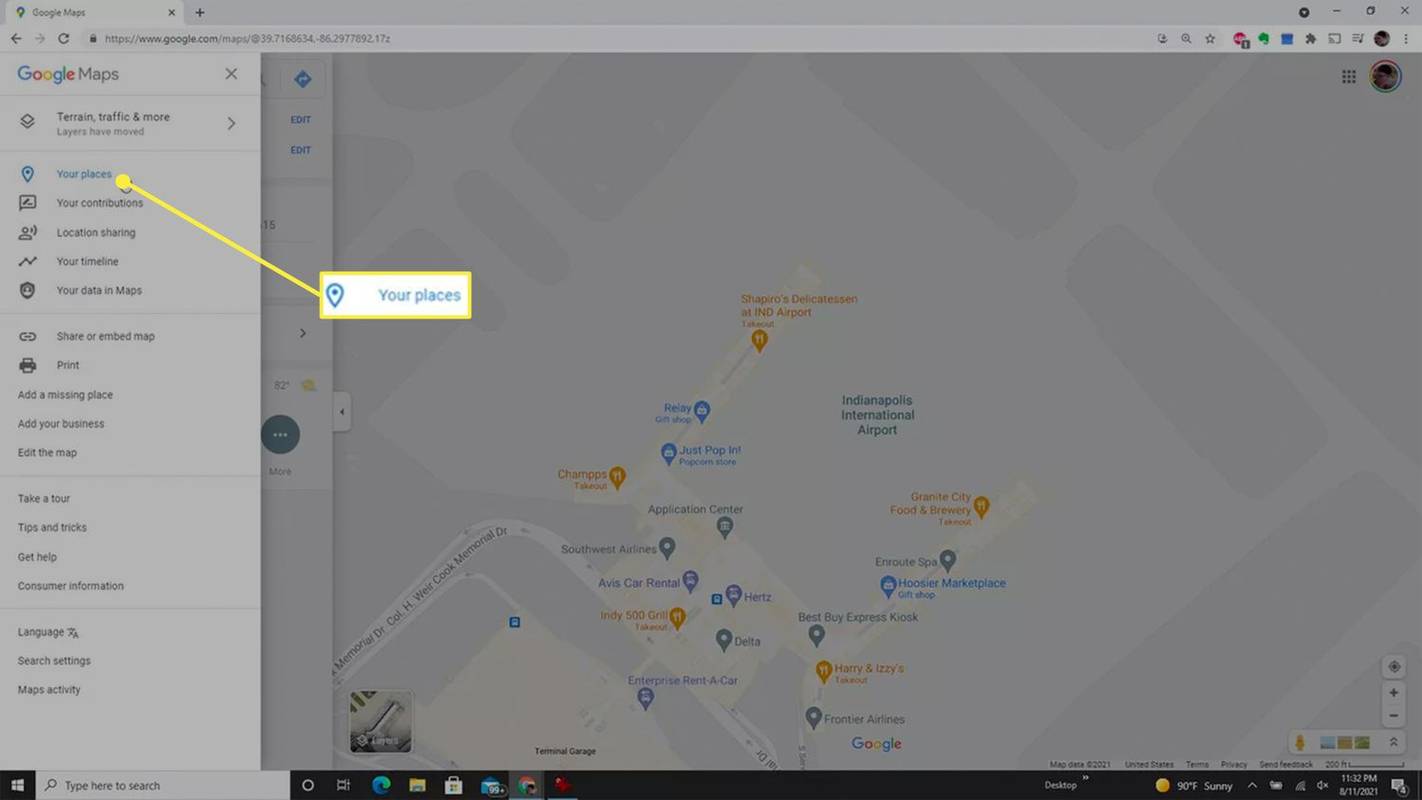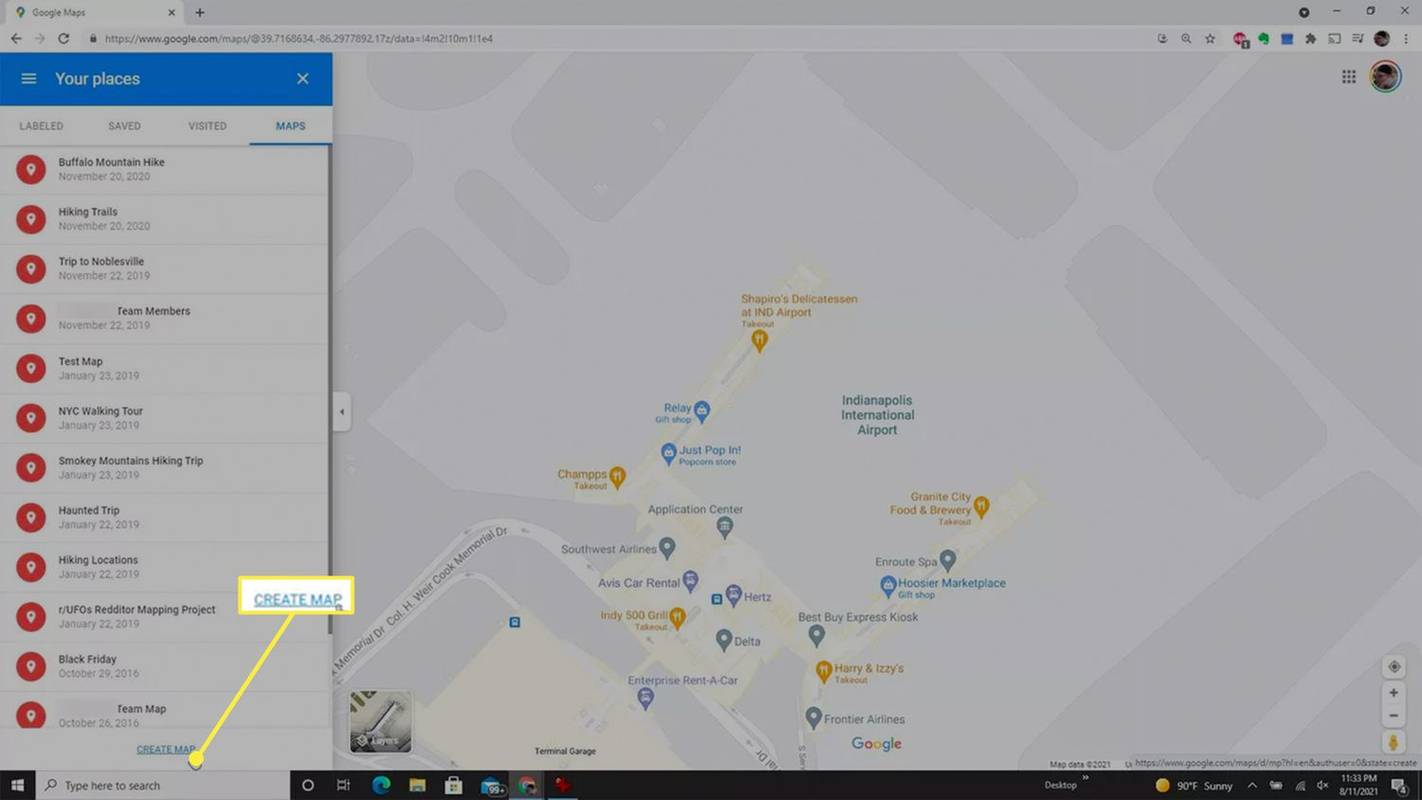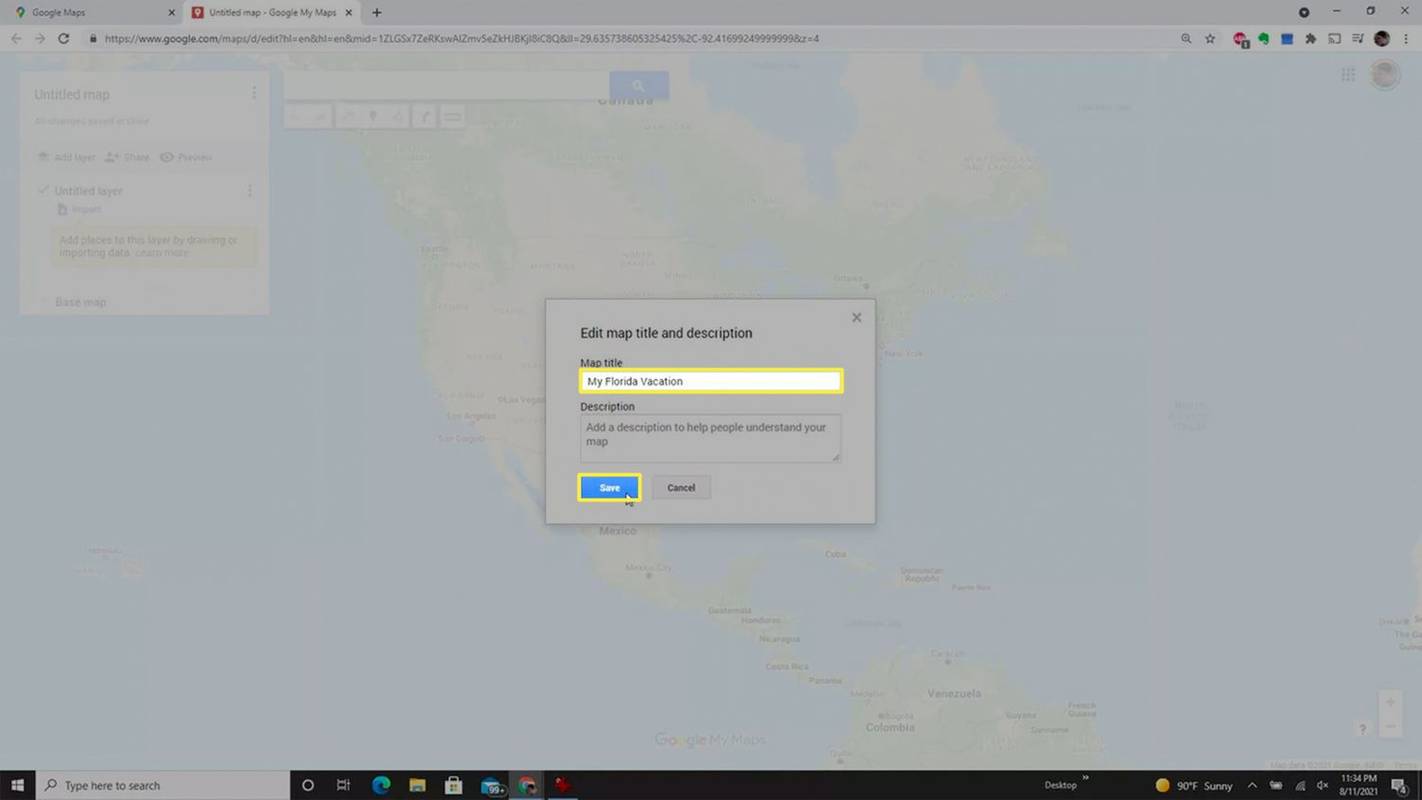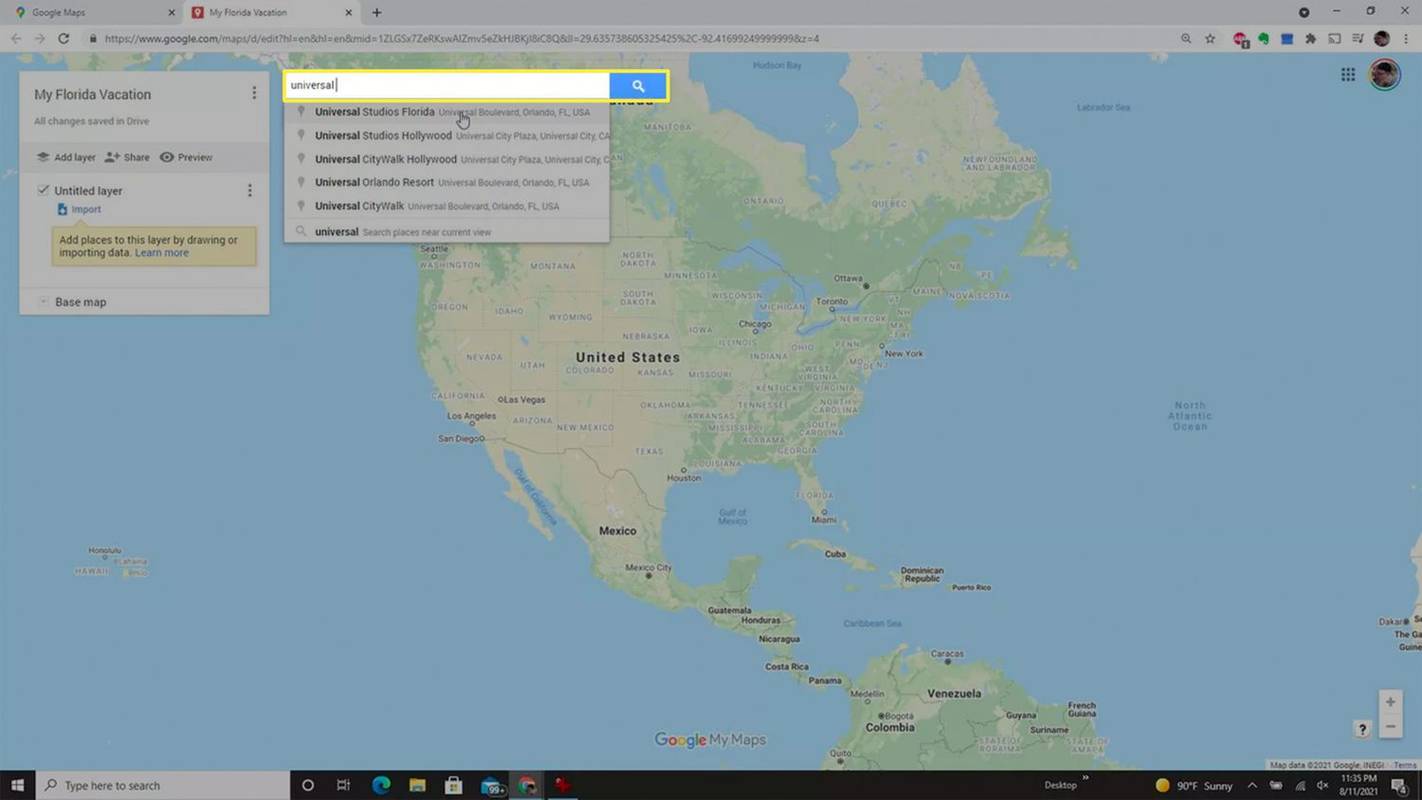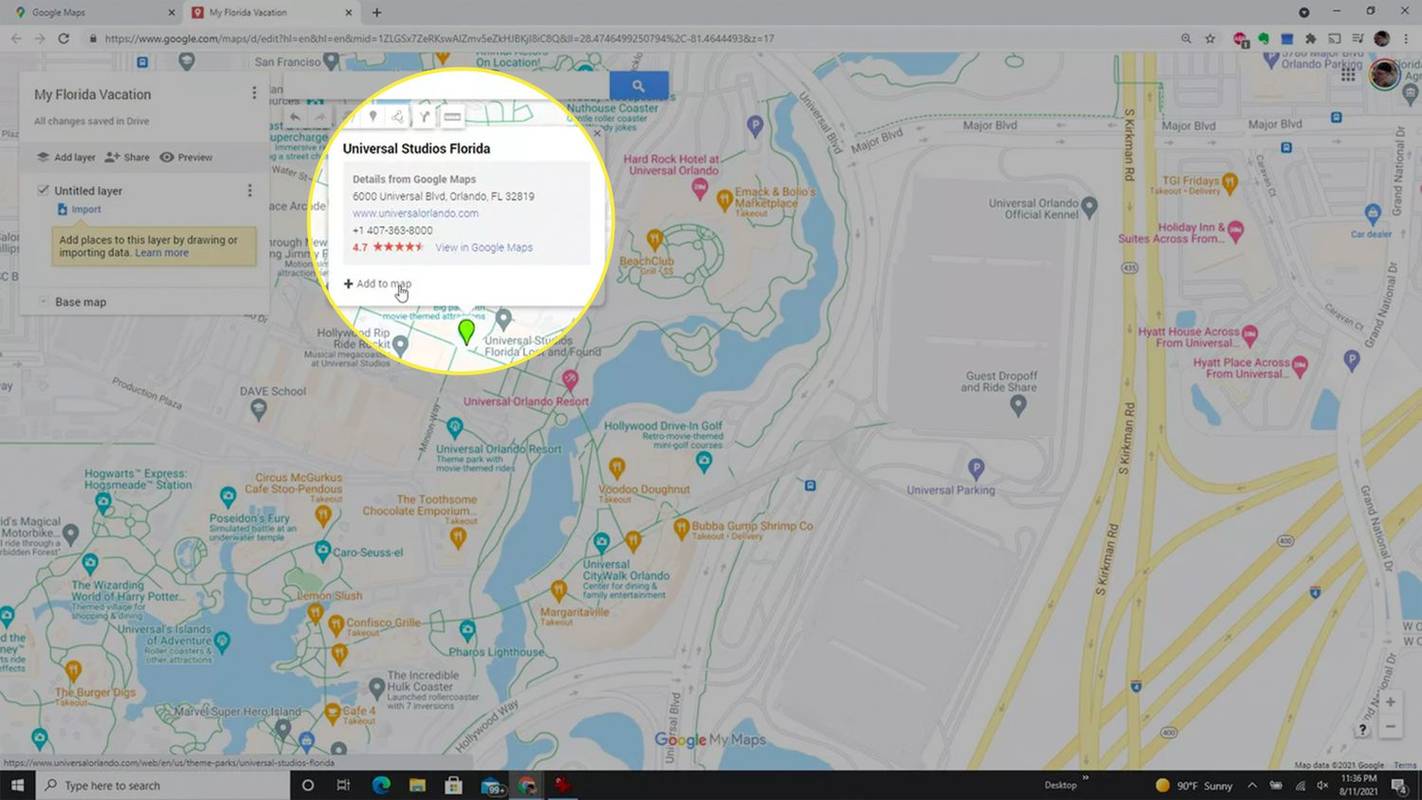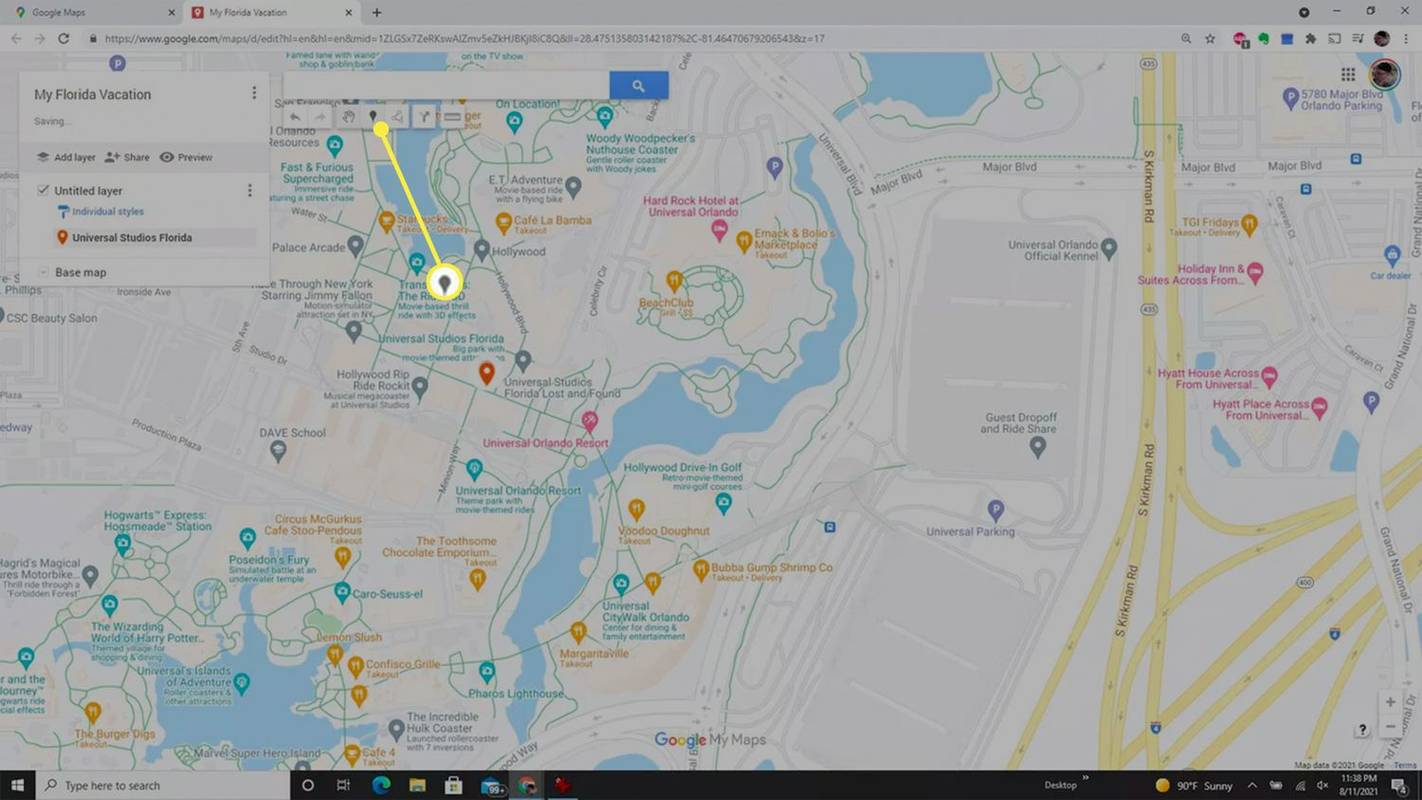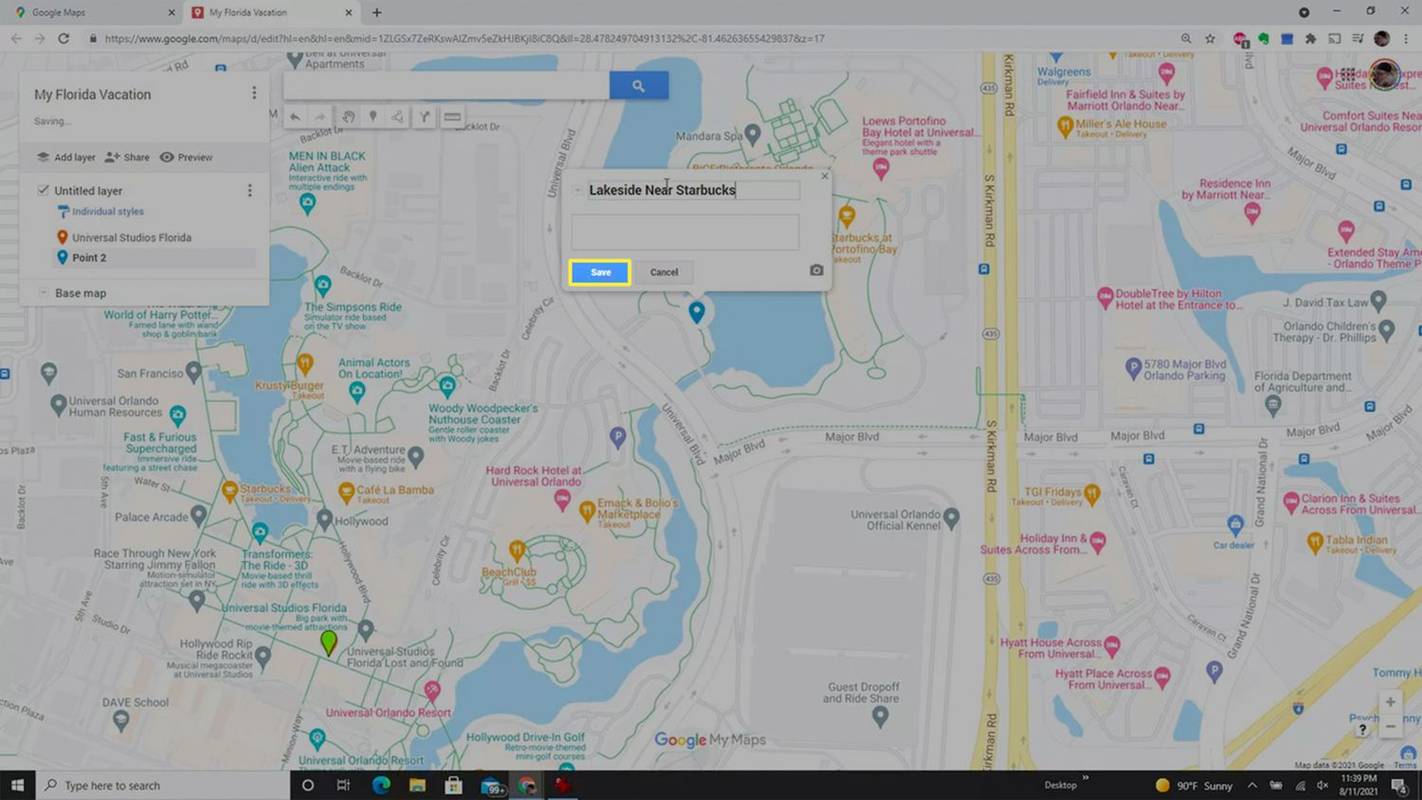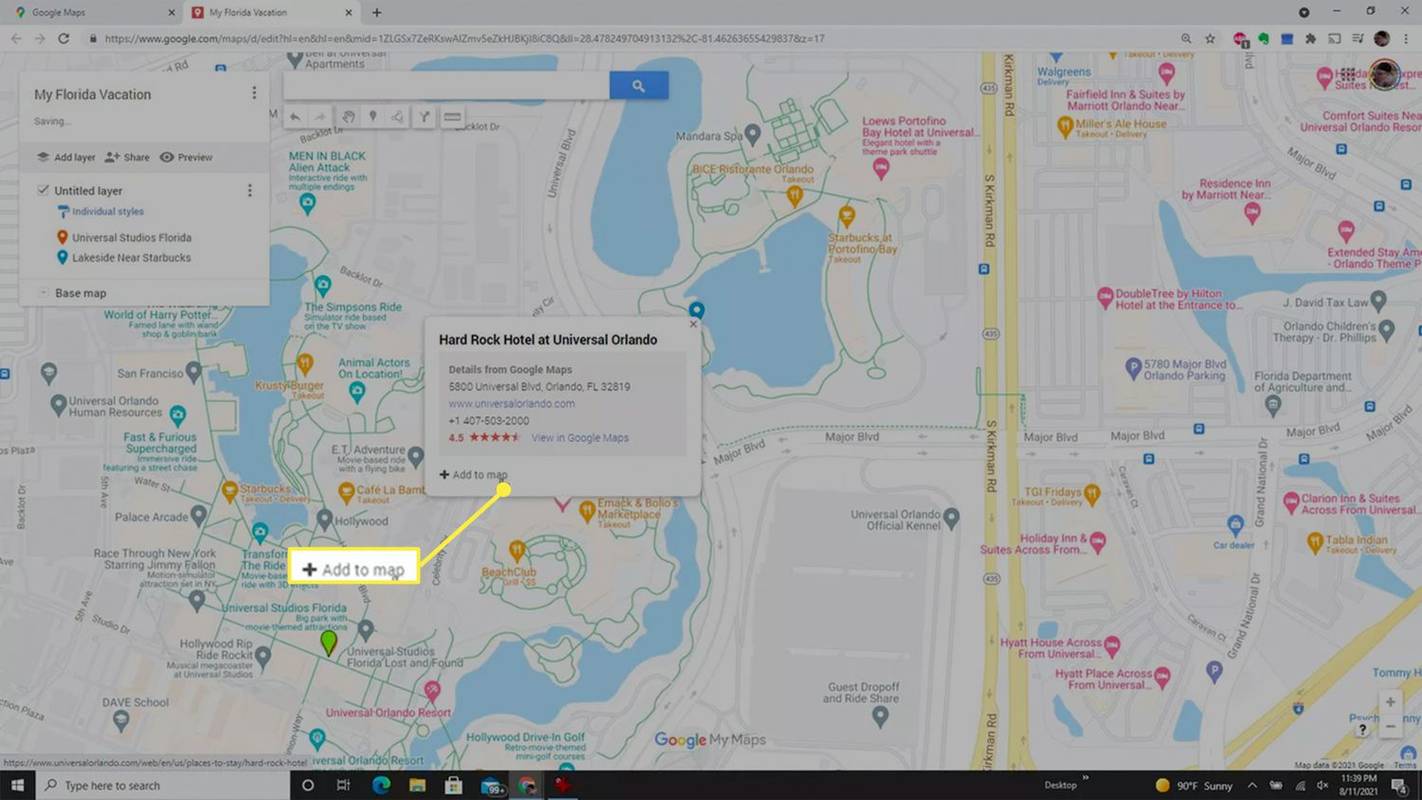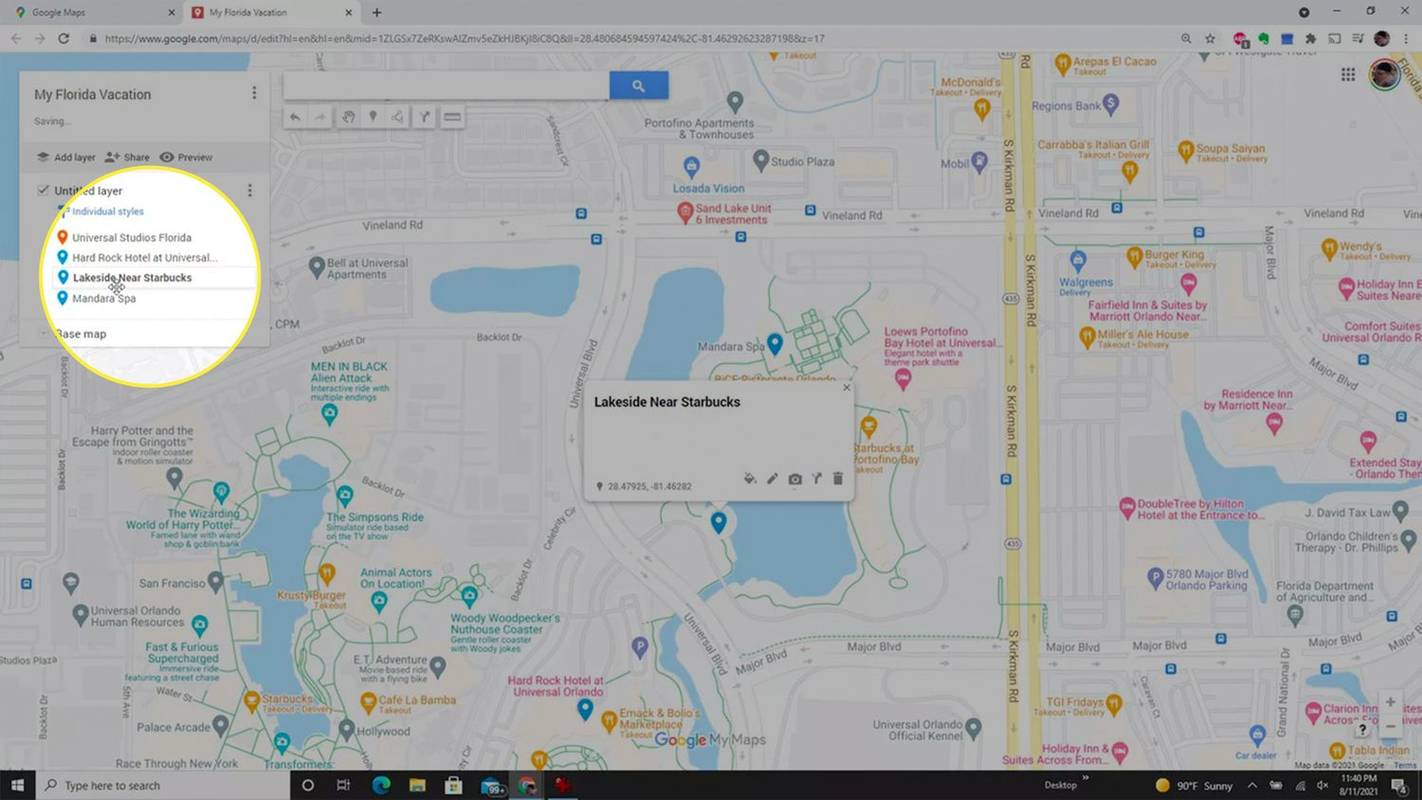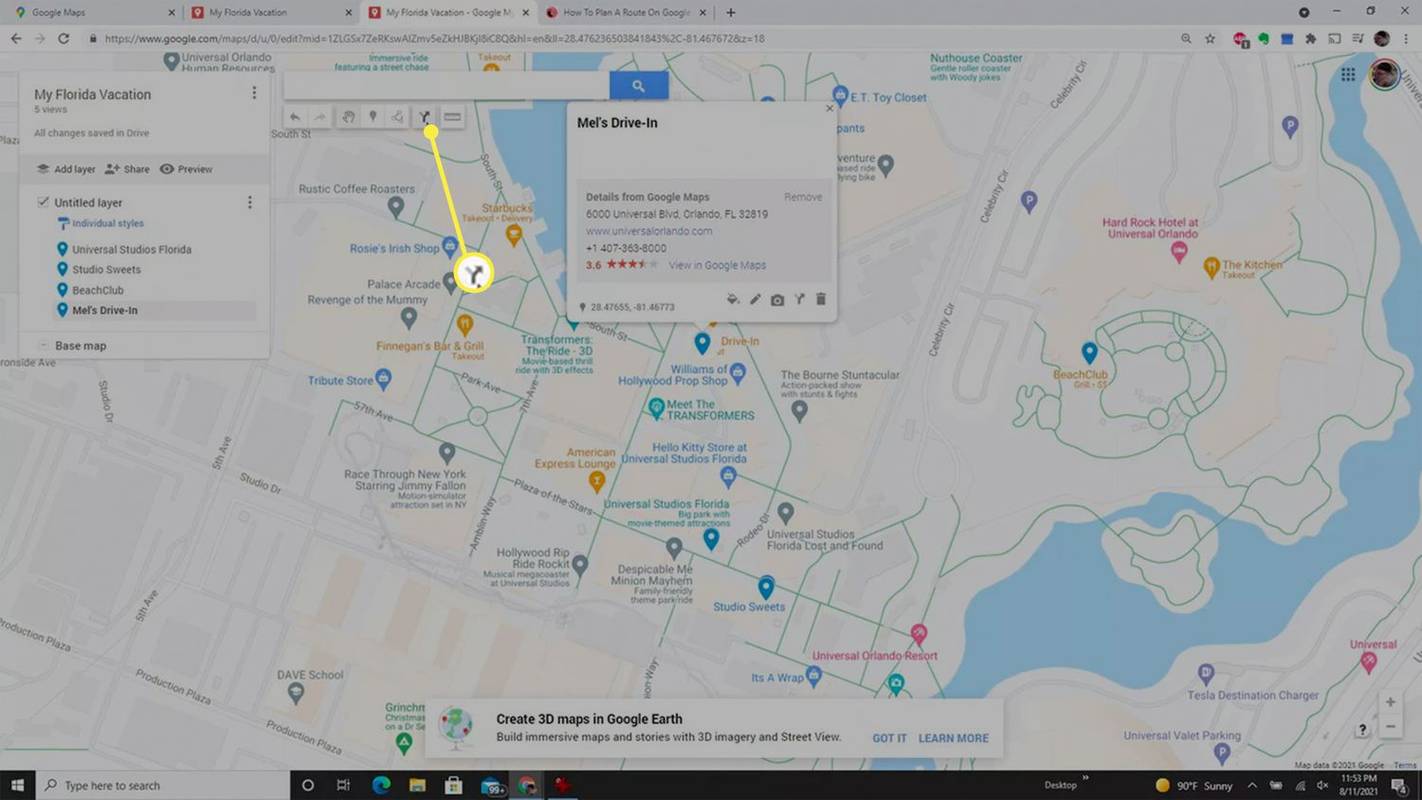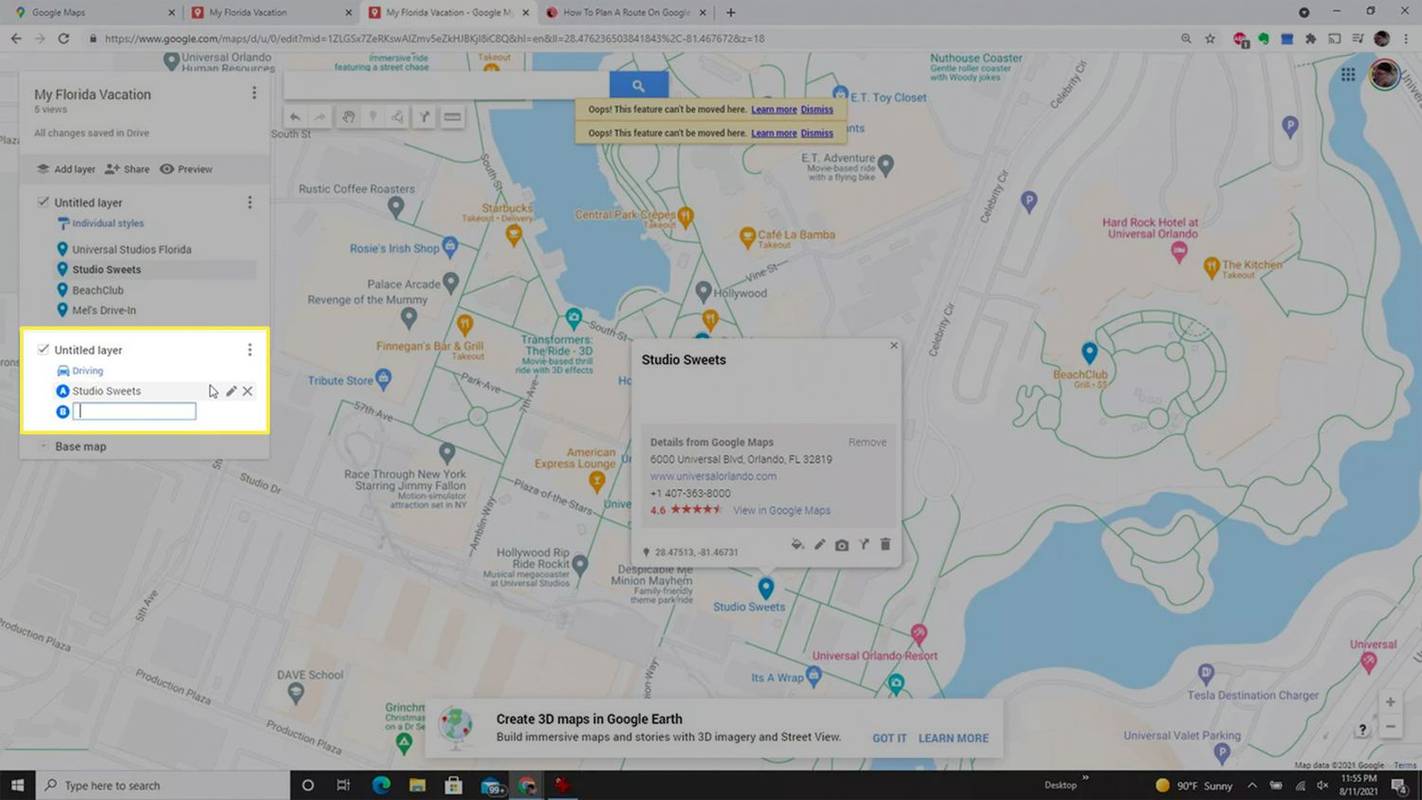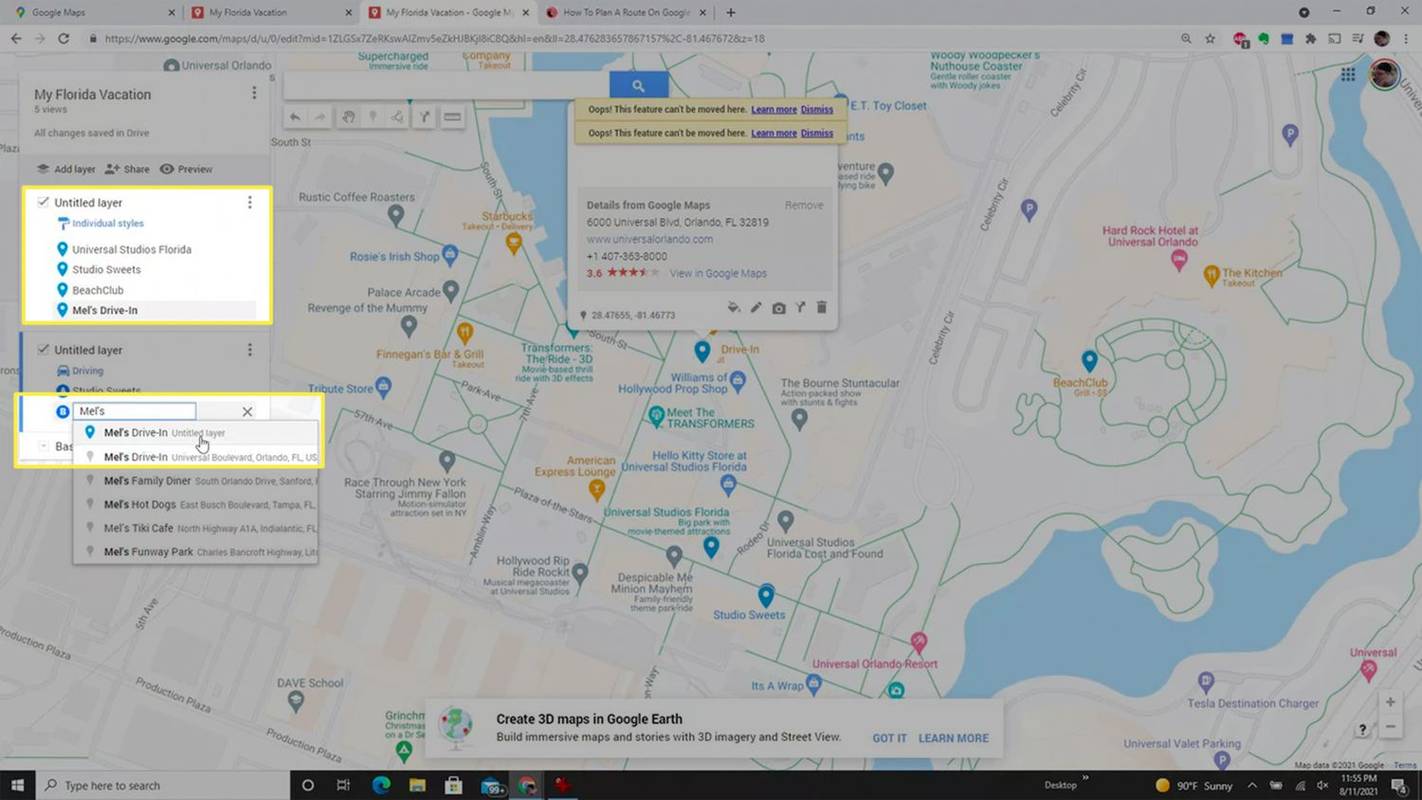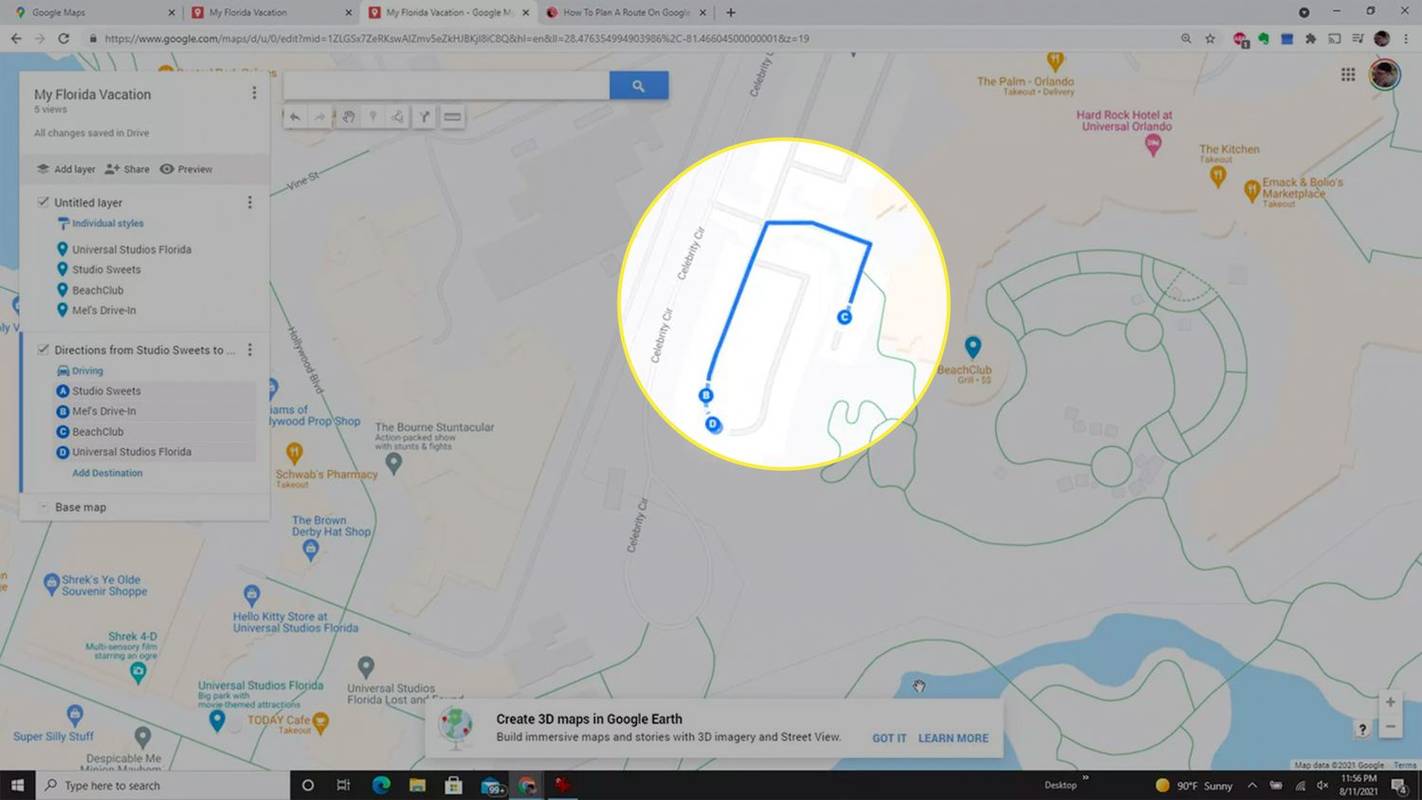Ką žinoti
- Naudokite savo vietas „Google“ žemėlapiuose, kad sukurtumėte tinkintą žemėlapį ir įmeskite kelis smeigtukus.
- Sukurkite važiavimo maršruto sluoksnį pasirinkdami bet kurį tikslą ir nuorodų piktogramą.
- Gaukite važiavimo nuorodas iki kelių smeigtukų atidarydami nuoseklias nuorodas arba peržiūrėkite kiekvieną vietą „Google“ žemėlapiuose.
Šiame straipsnyje sužinosite, kaip naudojant kompiuterį numesti kelis smeigtukus „Google“ žemėlapiuose, kad galėtumėte sukurti kelių paskirties vietų maršrutą.
Kaip veikia keli smeigtukai „Google“ žemėlapiuose
Kai įvedate vietą „Google“ žemėlapiuose ir pasirenkate Kryptys , „Google“ žemėlapiuose bus rodomi du smeigtukai. Pirmasis yra jūsų pradžios vieta, o antrasis yra jūsų tikslas.
Norėdami įmesti kelis smeigtukus „Google“ žemėlapiuose, turėsite tinkinti savo žemėlapį naudodami parinktį Kurti žemėlapį. Taip atidaromas tinkintas žemėlapis, kuriame galite numesti tiek smeigtukų piktogramų, kiek norite. Galite sukurti kitos kelionės maršrutą, kad niekada nepamirštumėte vietų, kurias norėjote aplankyti.
Kaip numesti kelis smeigtukus „Google“ žemėlapiuose
Norėdami pradėti mesti smeigtukus, turėsite prisijungti prie „Google“ paskyros „Google“ žemėlapiuose ir pradėti kurti savo tinkintą žemėlapį.
-
Norėdami sukurti tinkintą žemėlapį, kuriame galite mesti kelis smeigtukus, pasirinkite Jūsų vietos iš kairiojo naršymo meniu.
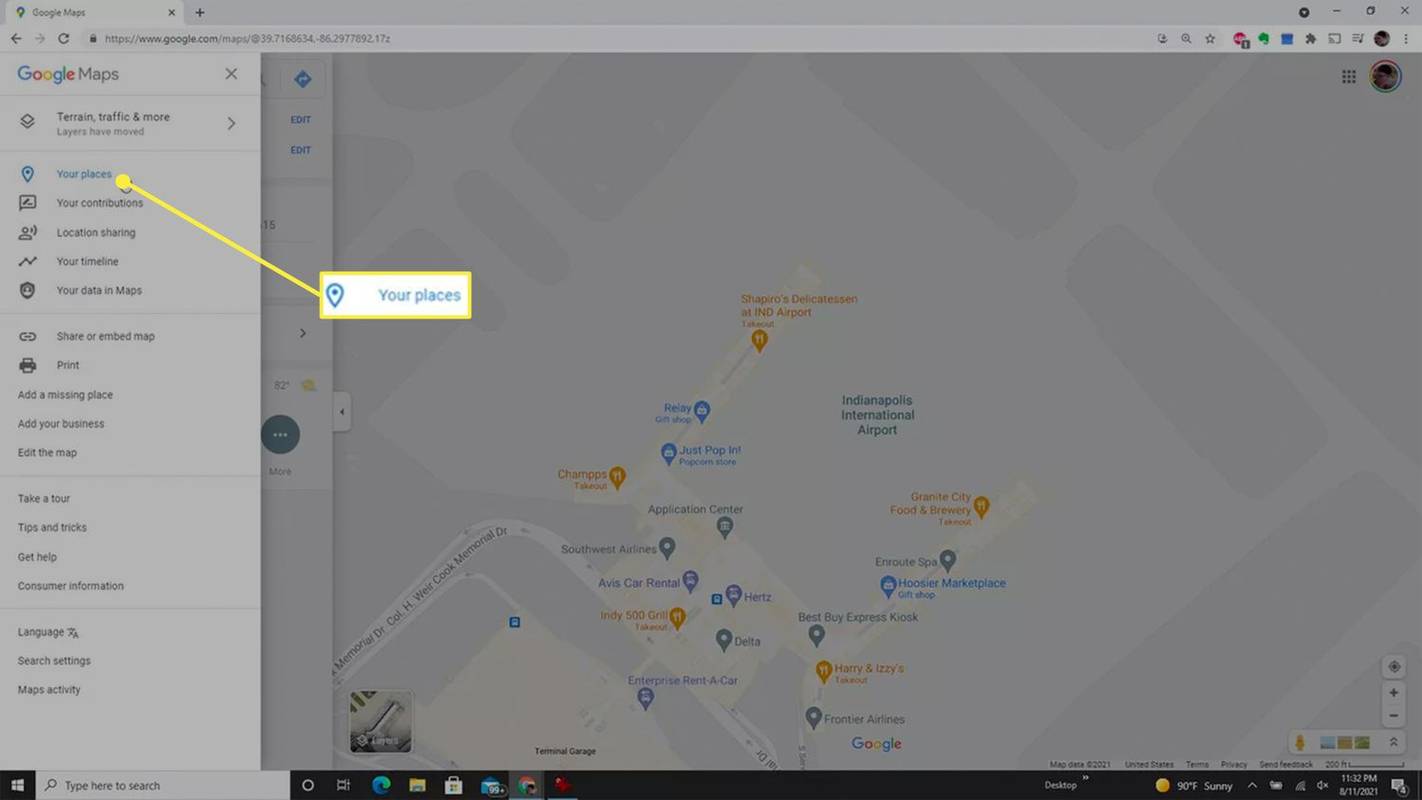
-
Lango Jūsų vietos viršuje pasirinkite Žemėlapių nuorodą, kad perjungtumėte į tinkintą žemėlapių sąrašą . Slinkite į sąrašo apačią ir pasirinkite Sukurti žemėlapį norėdami sukurti naują tinkintą žemėlapį.
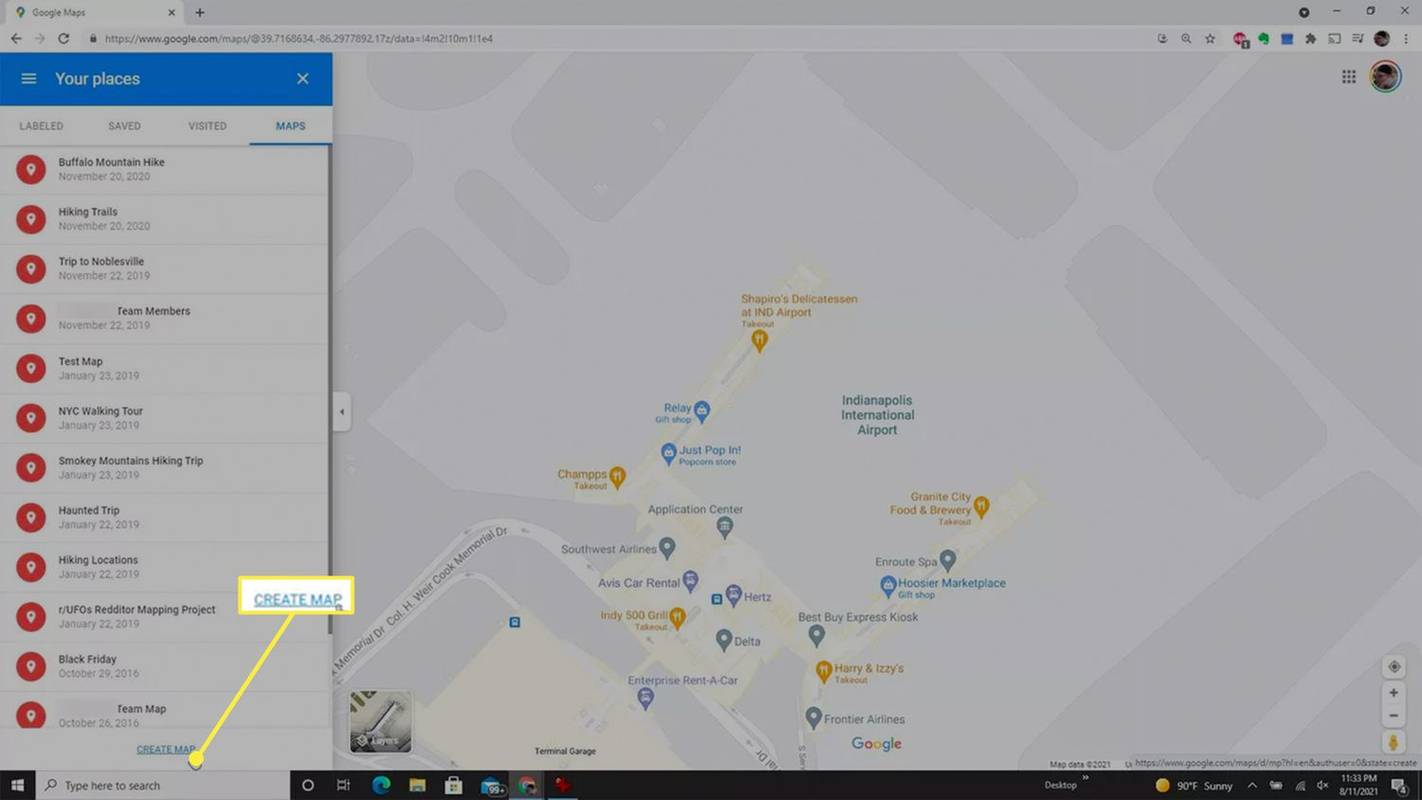
-
Pasirinkite tinkinto žemėlapio pavadinimą. Lange Redaguoti žemėlapį įveskite žemėlapio pavadinimą Žemėlapio pavadinimas lauke. Pasirinkite Sutaupyti mygtuką, kad baigtumėte.
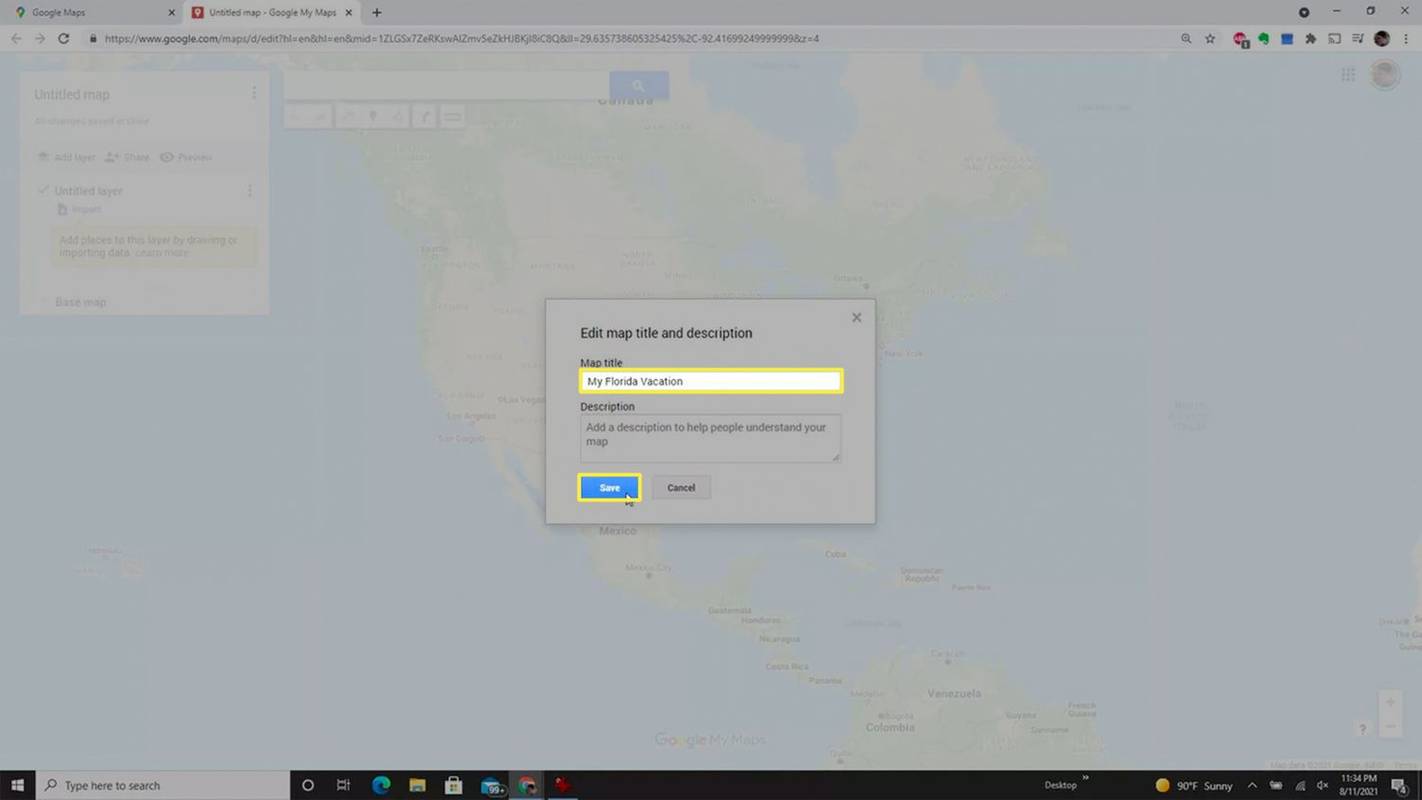
-
Lengviausias būdas numesti smeigtuką naudoja paieškos laukelį. Kai pradedate rašyti, išskleidžiamajame sąraše galite pasirinkti tinkamą vietą.
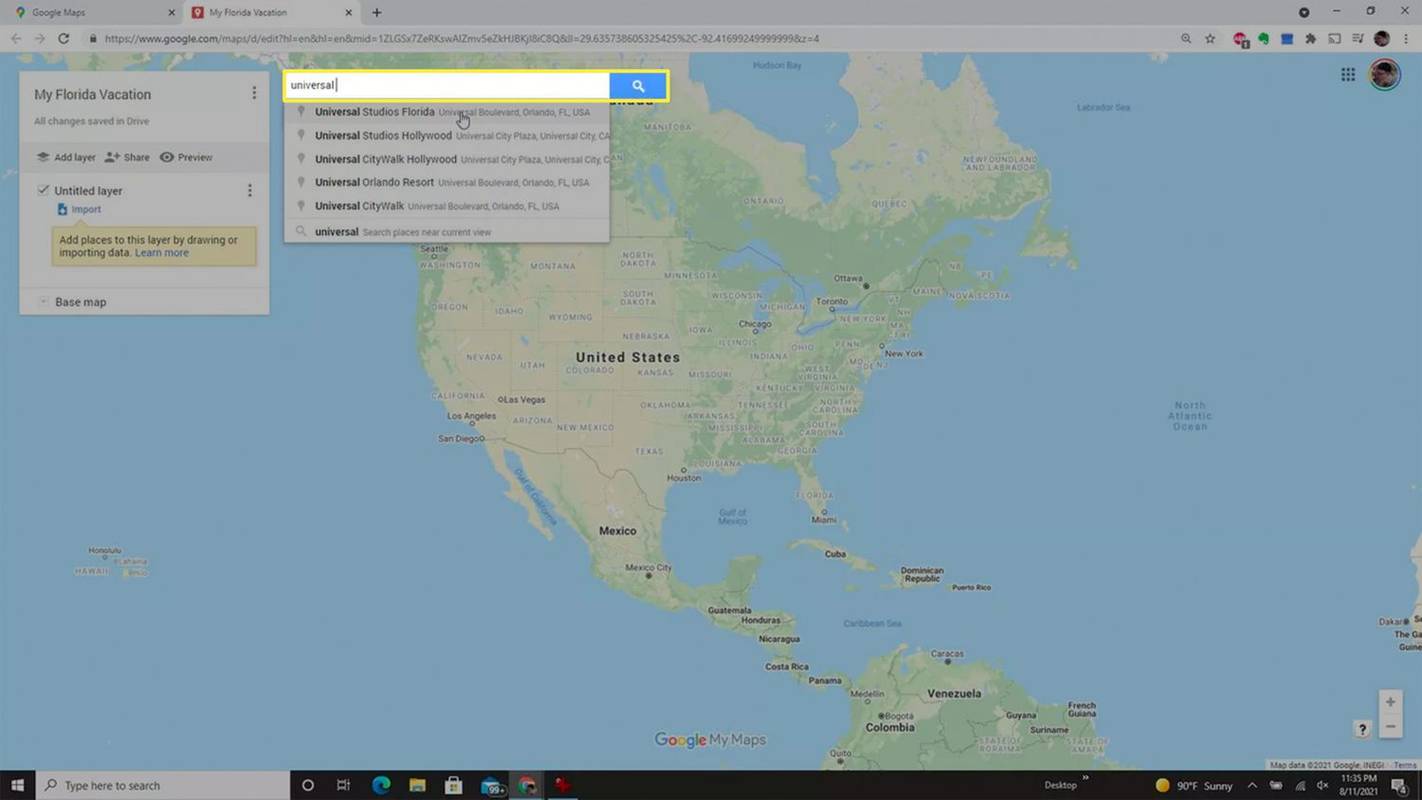
-
Pasirinkus vietą, pirmasis smeigtukas bus rodomas naujame tinkintame žemėlapyje. Žemėlapio sritis taip pat padidins jūsų pirmąją vietą.
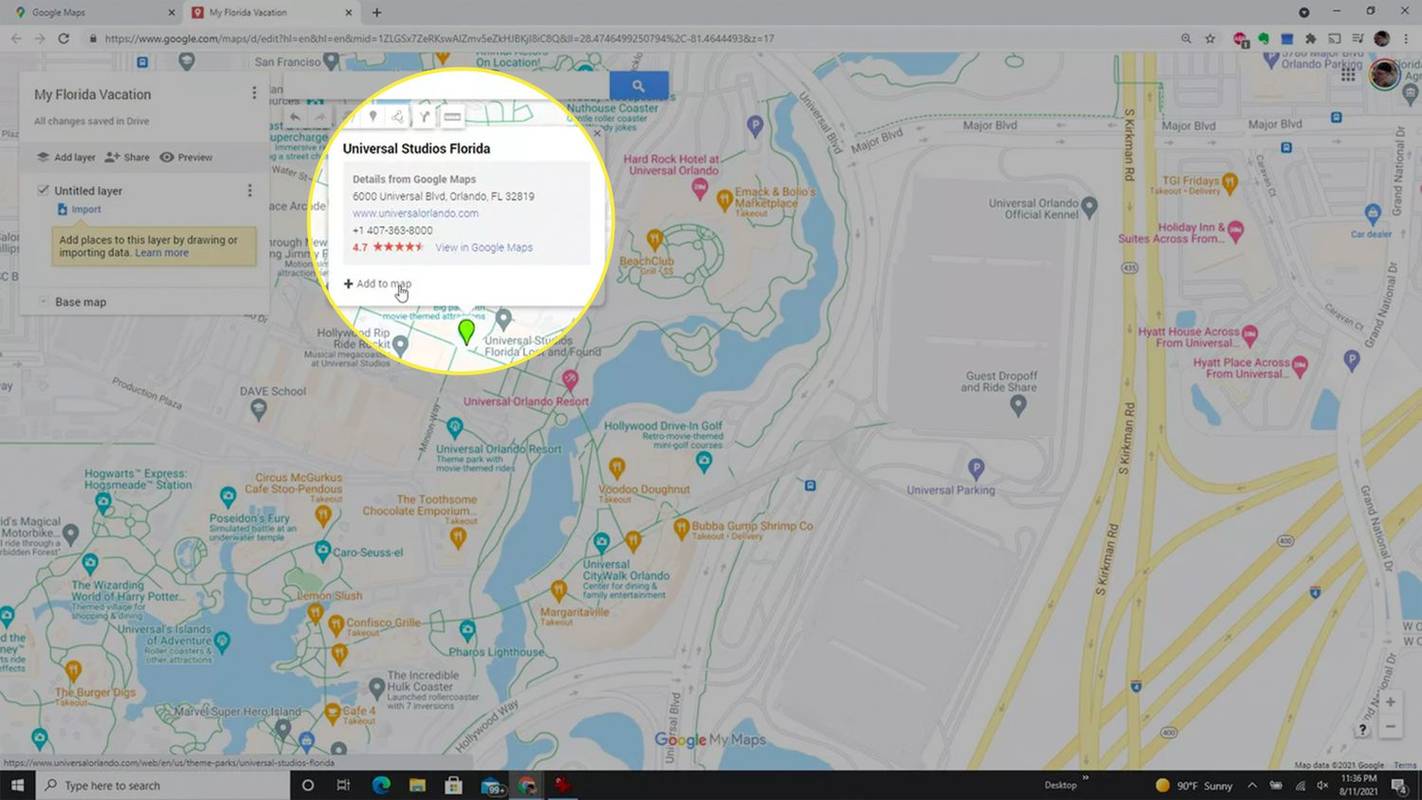
-
Jei pasirinksite kaištį ir paspauskite Pridėti į žemėlapį , pamatysite kelias formatavimo parinktis. Tai apima piktogramos arba piktogramos spalvos keitimą. Taip pat galite pasirinkti fotoaparato piktogramą, kad pridėtumėte vietos nuotrauką ar vaizdo įrašą.

-
Kitas būdas numesti smeigtuką žemėlapyje – paieškos laukelyje pasirinkti vietos piktogramą. Tai pakeis jūsų žymeklį į kryželį. Pasirinkite bet kurią vietą žemėlapyje ir ten pasirodys naujas smeigtukas.
kaip gauti žvaigždžių dulkes pokemon eina nulaužti
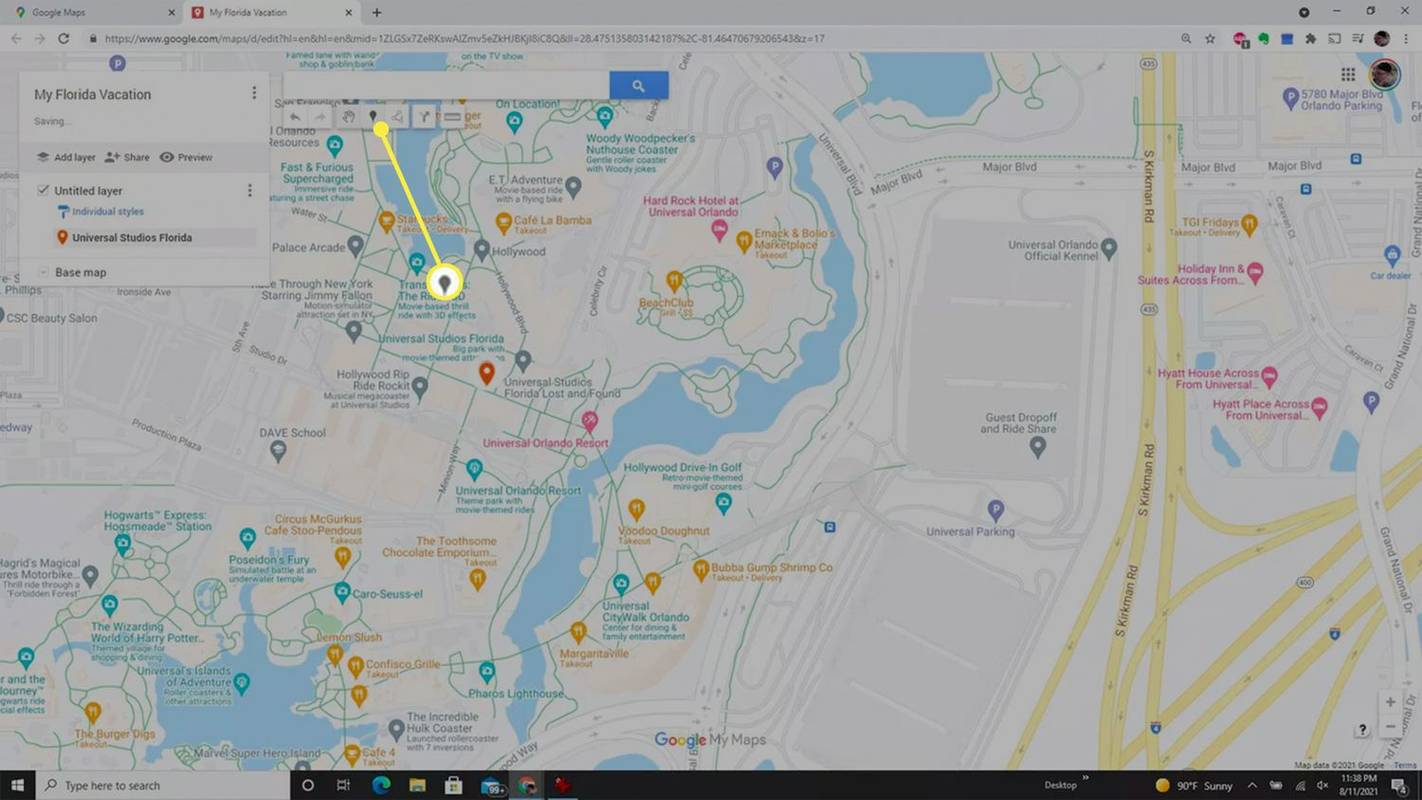
-
Iššokančiajame lange galite suteikti šiai vietai pavadinimą. Pasirinkite Sutaupyti kad išsaugotumėte naują smeigtuką žemėlapyje.
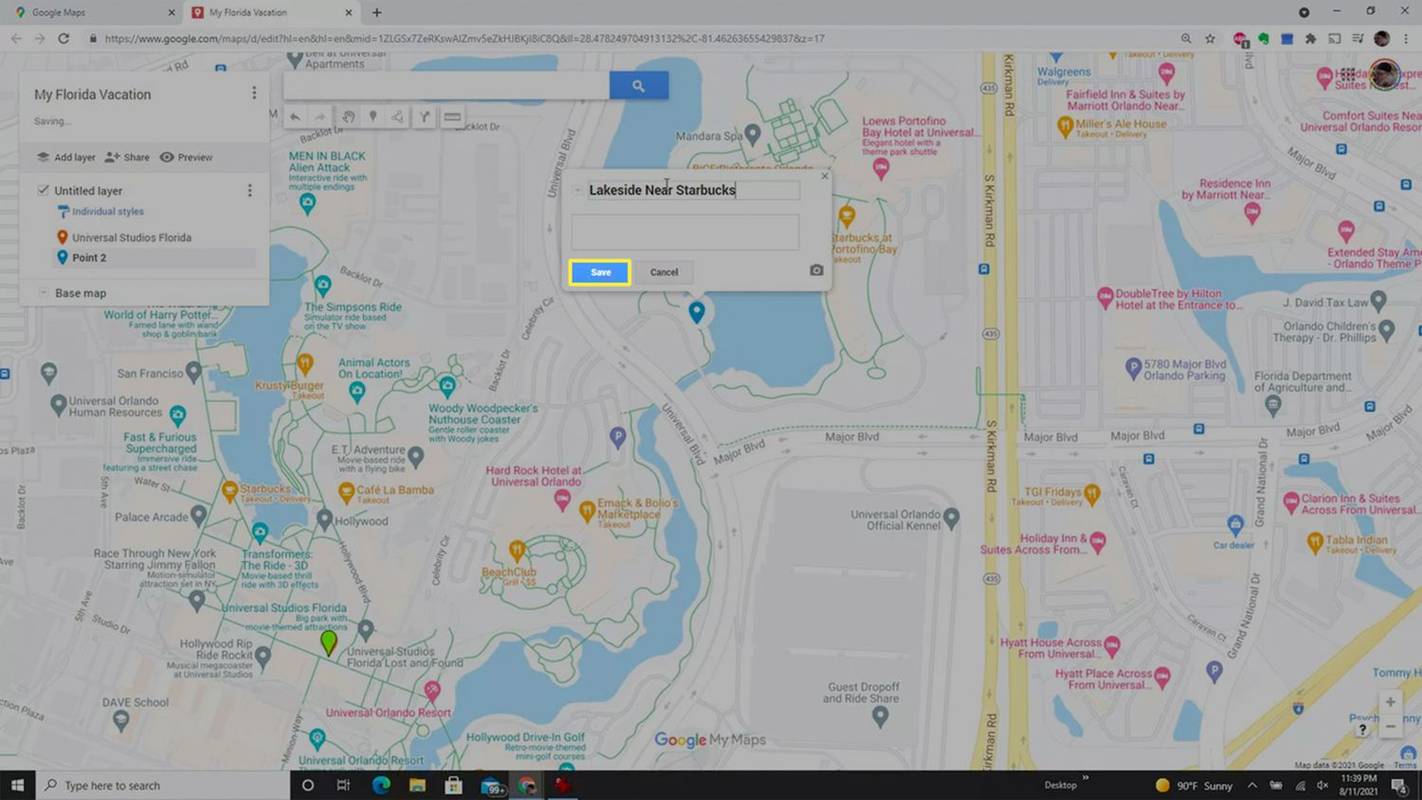
-
Trečias būdas mesti naujus smeigtukus yra pasirinkti esamą vietą žemėlapyje. Bus atidarytas langas su informacija apie vietą. Pasirinkite Pridėti į žemėlapį kad prisegtumėte tai kaip kitą vietą savo maršrute.
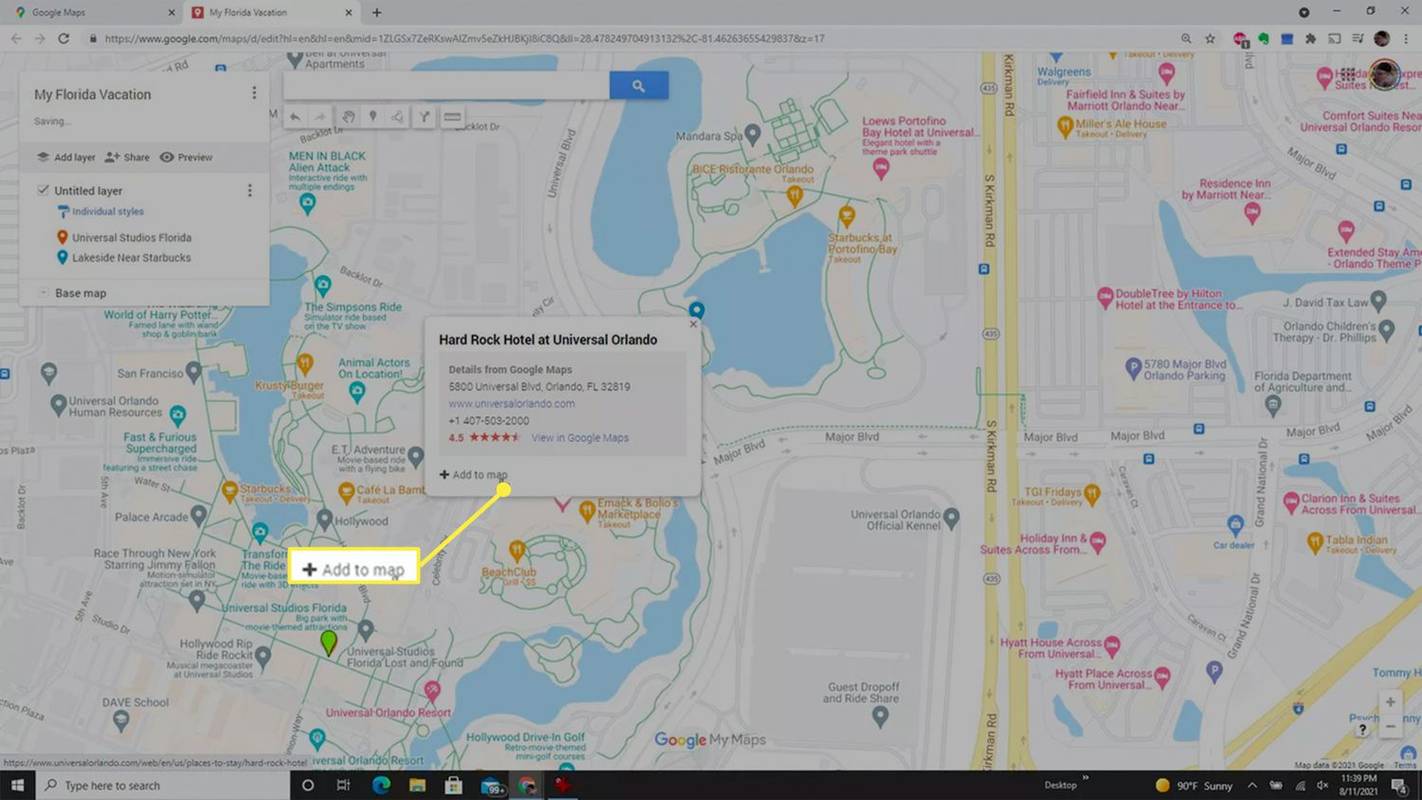
-
Galite pertvarkyti savo maršrutų sąrašą pasirinkdami bet kurią iš sąrašo vietų. Tiesiog pasirinkite vietą pele ir vilkite ją aukštyn arba žemyn sąraše, kad ją perkeltumėte.
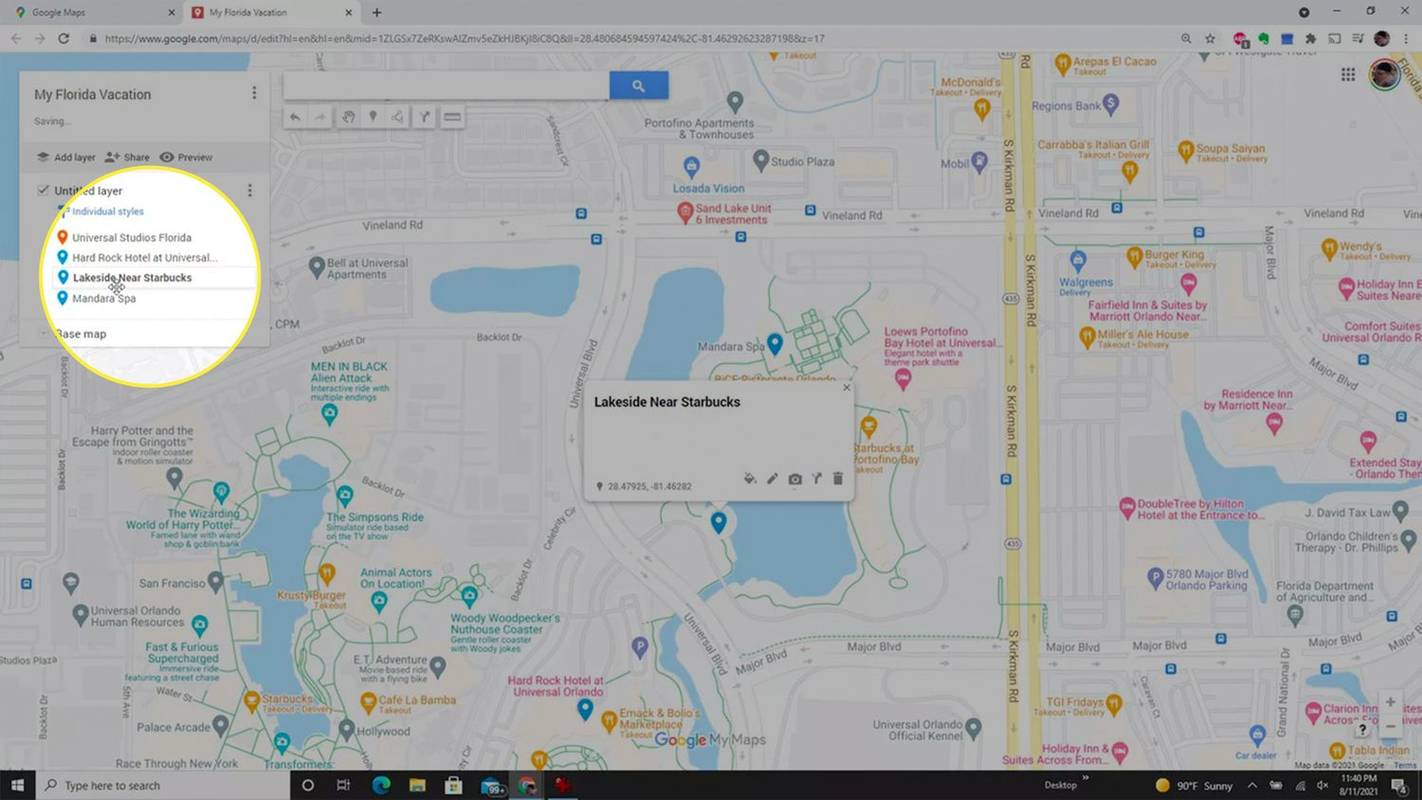
-
Baigę turėsite išsamų visų vietų, kurias planuojate aplankyti, maršrutą. Šis tinkintas žemėlapis yra naudingas keliaujant, nes žemėlapį galite peržiūrėti bet kur (net „Google“ žemėlapių programėlėje mobiliesiems).
Žemėlapio pavertimas važiavimo maršrutu
Naršyti į atskiras prisegtas vietas yra naudinga, bet ką daryti, jei norite nubrėžti tikrąjį važiavimo maršrutą? Tai taip pat galite padaryti tinkintame žemėlapyje.
-
Pradėkite kurti savo važiavimo maršrutą pasirinkdami pirmąjį iš savo kelionės tikslo. Pasirinkę paieškos laukelyje pasirinkite nuorodų piktogramą.
ar instagrame galite pamatyti, kas patiko kitiems žmonėms
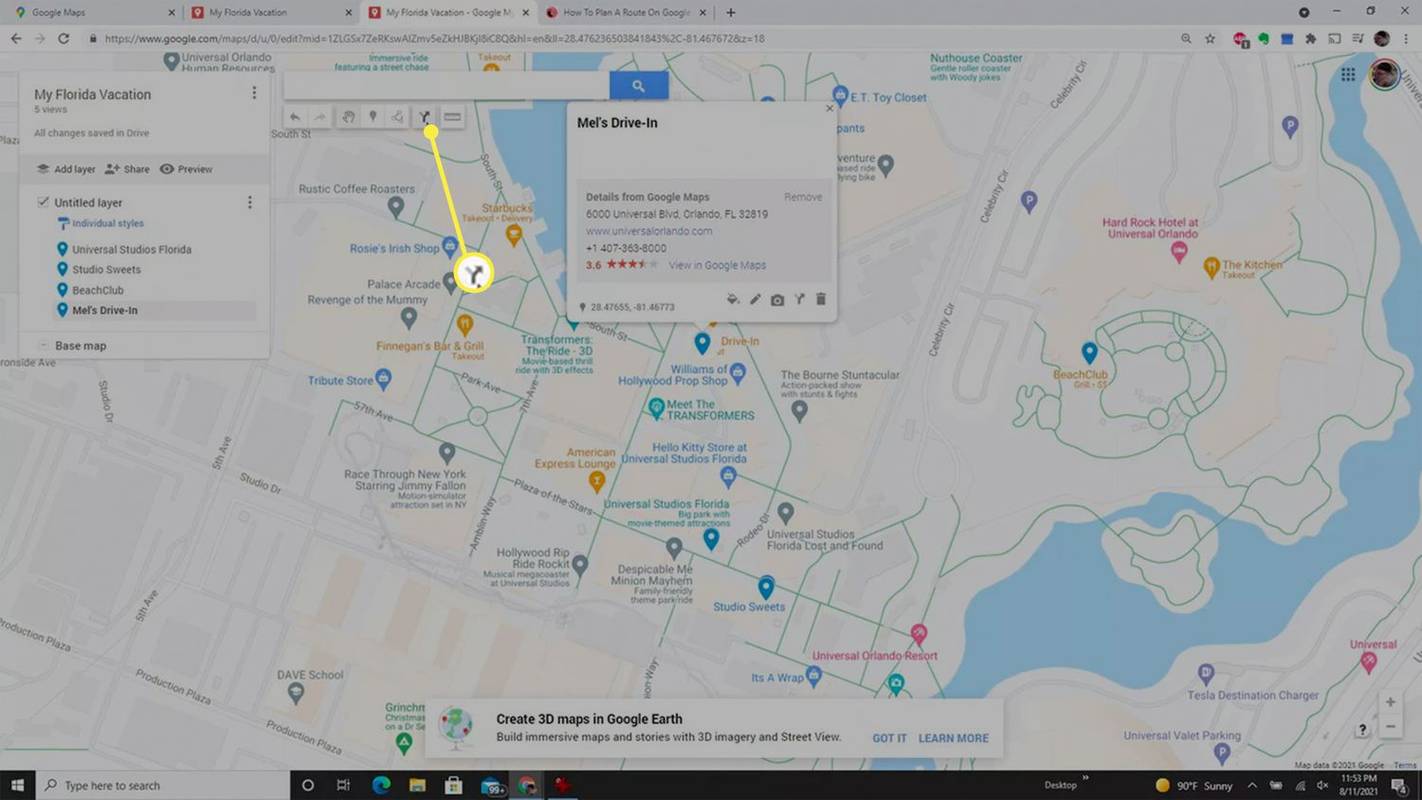
-
Kairėje srityje pamatysite naują sluoksnį su Vairuoja identifikuotas po sluoksnio pavadinimu. Pasirinkta vieta bus rodoma pirmiausia jūsų važiavimo maršrute.
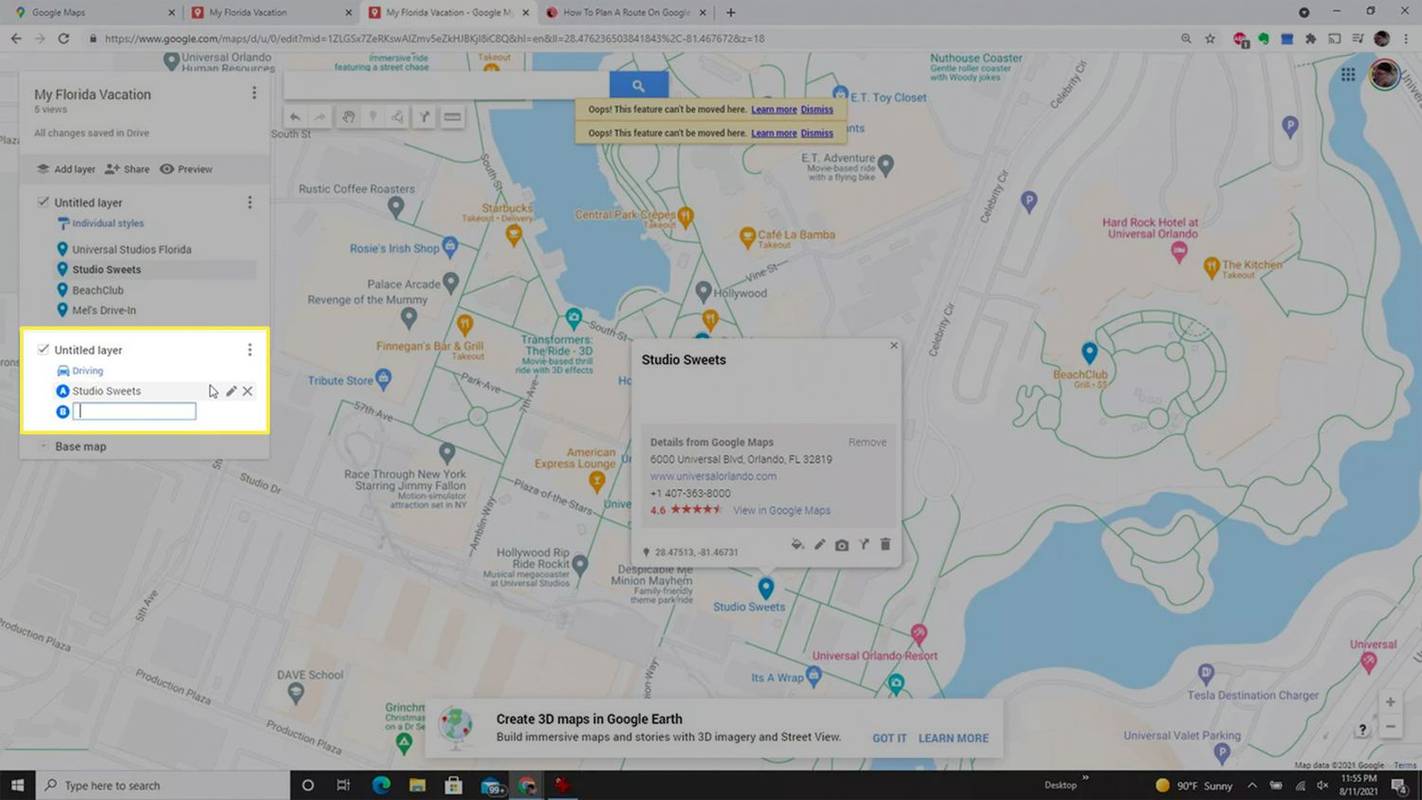
-
Maršruto vietos lauke įveskite kito tikslo pavadinimą. Vieta bus nurodyta po vietovių sluoksnio pavadinimu. Pasirinkite vietą ir ji bus rodoma kaip kita jūsų važiavimo maršruto stotelė.
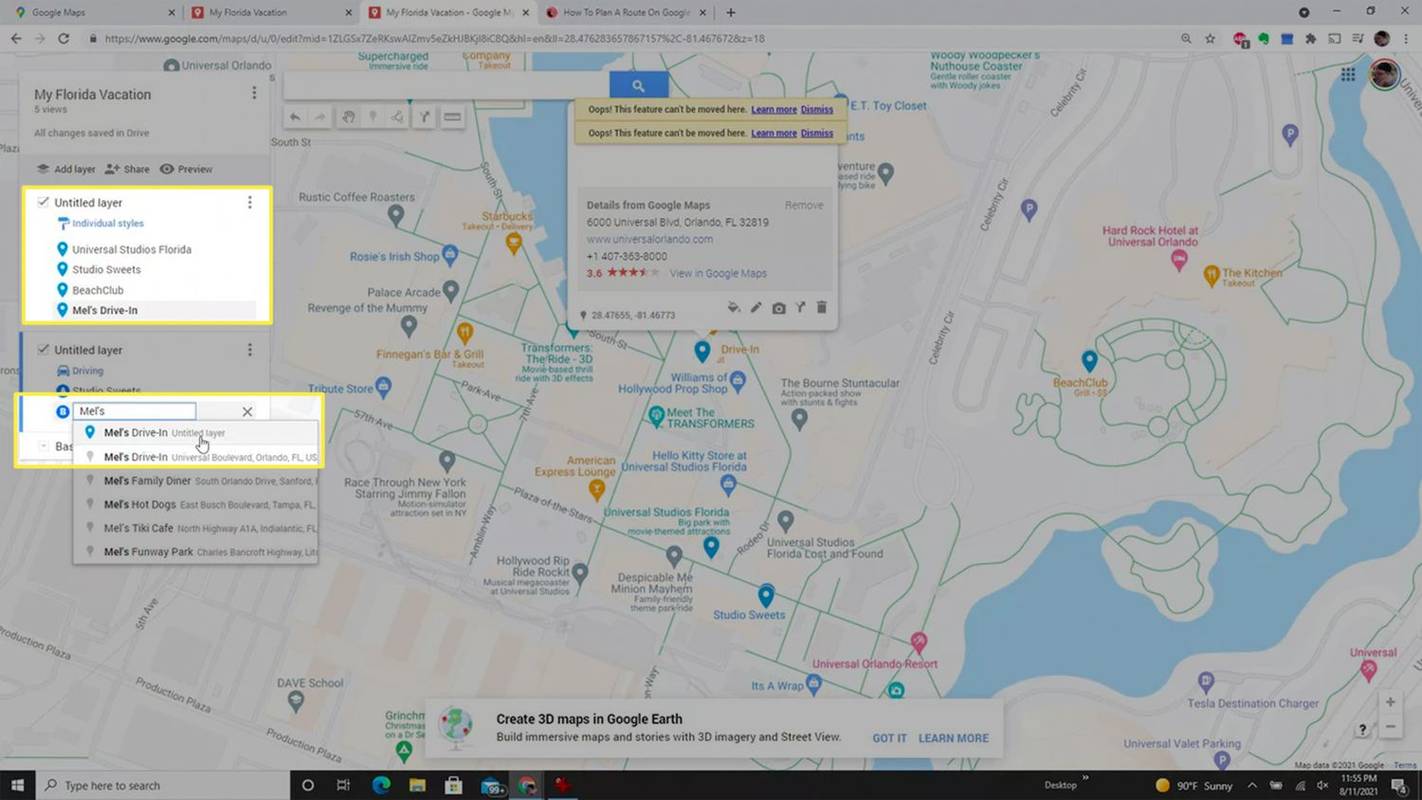
-
Kai pridėsite visas stoteles, žemėlapyje matysite mėlyna linija pažymėtą maršrutą.
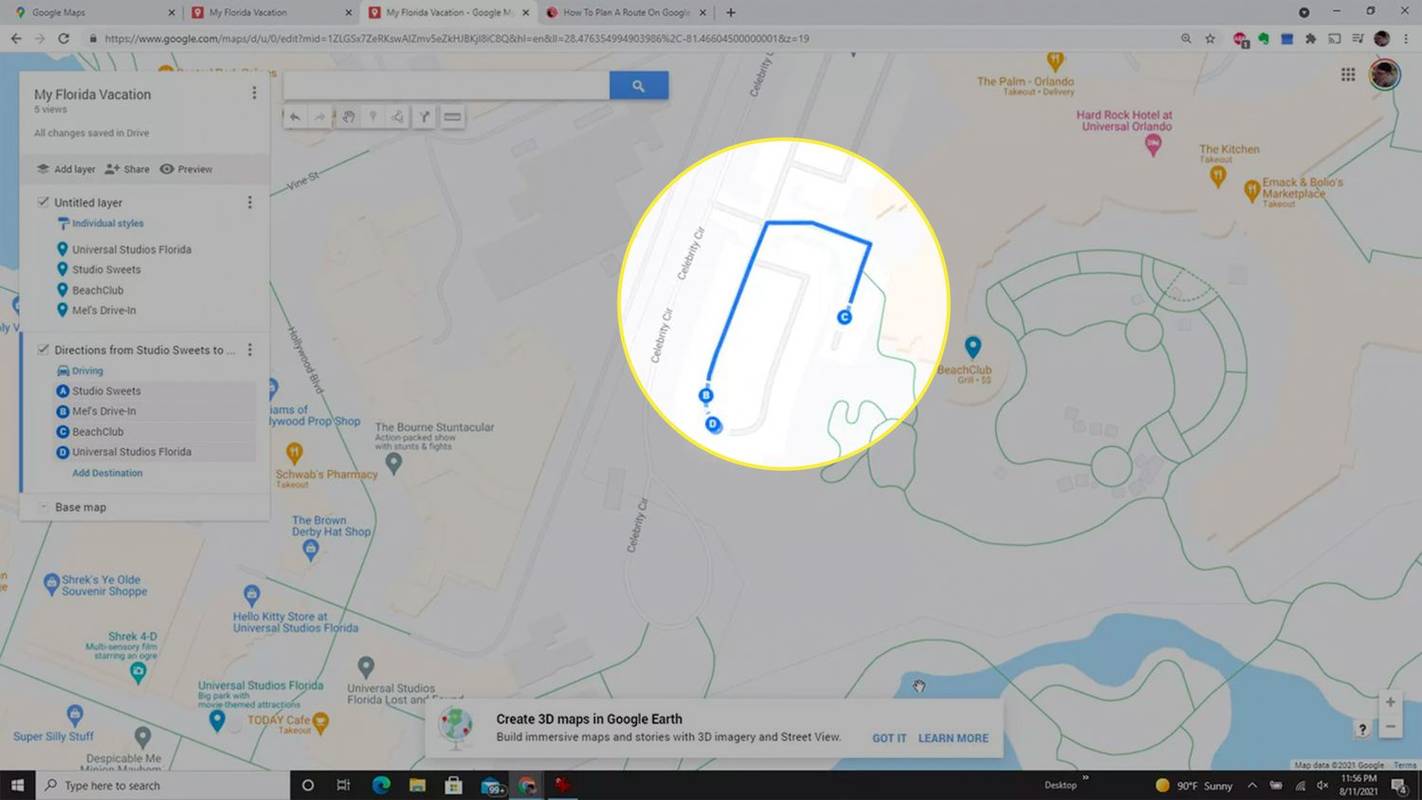
-
Keliaudami galite naudoti važiavimo maršrutą dviem būdais. Pasirinkite tris taškus sluoksnio pavadinimo dešinėje ir pasirinkite Žingsnis po žingsnio nurodymai . Važiuodami galite naudoti šias tekstines nuorodas. Arba, jei norite naudoti „Google“ žemėlapius, pasirinkite vietą, į kurią norite važiuoti toliau, ir pasirinkite Žiūrėti Google Maps . Taip įjungsite įprastą „Google“ žemėlapių navigacijos režimą, kuris nukreips jus į tą vietą.
- Kaip „Google“ žemėlapių programoje numesti kelis smeigtukus?
Nors negalite numesti kelių smeigtukų, galite mesti smeigtukus „Google“ žemėlapiuose savo išmaniajam telefonui po vieną įvesdami adresą paieškos juostoje arba bakstelėdami ir palaikydami ekraną, kad rankiniu būdu įmestumėte smeigtuką. Norėdami peržiūrėti žemėlapius, kuriuos sukūrėte žiniatinklio naršyklėje mobiliojoje programoje, atidarykite „Google“ žemėlapius telefone ir bakstelėkite Išsaugota > Žemėlapiai .
- Kokį didžiausią smeigtukų skaičių galite mesti „Google“ žemėlapiuose?
Kai naudojate „Google“ žemėlapius tinkintam žemėlapiui sukurti , iš viso galite turėti 10 sluoksnių viename žemėlapyje ir 2 000 smeigtukų arba vietų viename sluoksnyje.